
Если система Windows сильно заражена вредоносным ПО, запуск антивируса изнутри Windows часто не помогает. Вы можете легче находить и удалять вредоносные программы, выполняя сканирование вне Windows.
Вредоносное ПО может скрывать себя в зараженной системе, избегая обнаружения. Другие вредоносные программы могут пытаться бороться с антивирусным программным обеспечением, препятствуя его правильной установке или сканированию. Вот почему так важно ловить вредоносное ПО, прежде чем оно заразит вас.
Загрузиться в безопасном режиме
СВЯЗАННЫЕ С: Как использовать безопасный режим для исправления вашего ПК с Windows (и когда вам следует)
Безопасный режим не является полностью вне Windows, поэтому он может не помочь вам, если вредоносная программа глубоко заразила ваши системные файлы. В безопасном режиме Windows не загружает сторонние программы автозагрузки или драйверы оборудования. Если вредоносная программа запускается при обычной загрузке Windows, она не должна запускаться автоматически при загрузке в безопасном режиме.
В этой минимальной среде вы можете установить антивирусную программу, выполнить сканирование на наличие вредоносных программ и удалить ее. Если у вас уже установлена антивирусная программа и она не может удалить вредоносное ПО или вредоносное ПО возвращается после удаления, возможно, вам придется загрузиться в безопасном режиме, чтобы удалить вредоносное ПО должным образом.
Чтобы войти в безопасный режим в Windows 7 или более ранней версии, перезагрузите компьютер и несколько раз нажмите F8 в начале процесса загрузки. В появившемся меню выберите Безопасный режим или Безопасный режим с загрузкой сетевых драйверов. Обычный безопасный режим не предлагает доступа в Интернет, поэтому вам придется установить антивирус с USB-накопителя или другого съемного носителя, а в безопасном режиме с поддержкой сети предоставляется доступ в Интернет, чтобы вы могли загружать и обновлять антивирус из безопасного режима. Войдите в свой компьютер, загрузите и установите антивирусное программное обеспечение и запустите его.
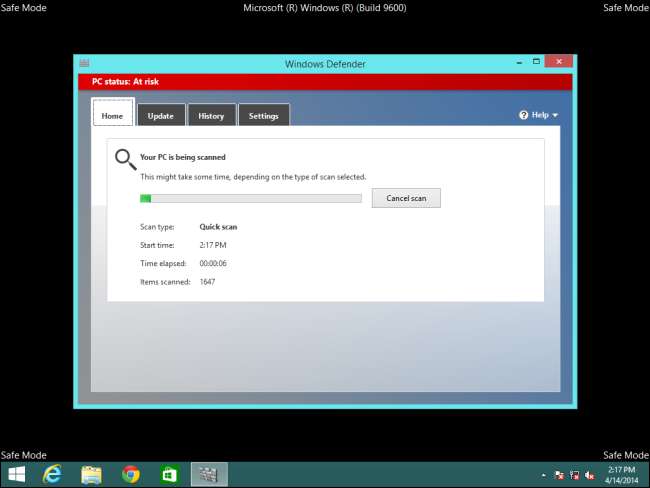
В Windows 8 или более поздней версии нажмите клавиши Windows + I, чтобы открыть панель чудо-кнопки «Параметры». Удерживая нажатой клавишу Shift, выберите параметр «Перезагрузить» под кнопкой питания. Ваш компьютер перезагрузится в специальном меню параметров загрузки. Щелкните Устранение неполадок> Дополнительные параметры> Параметры запуска> Перезагрузить. На экране параметров запуска нажмите F4 или 4, чтобы войти в безопасный режим, или нажмите F5 или 5, чтобы войти в безопасный режим с загрузкой сетевых драйверов.

После выхода из безопасного режима перезагрузите компьютер.
Используйте антивирусный загрузочный диск
СВЯЗАННЫЕ С: Как использовать антивирусный загрузочный диск или USB-накопитель, чтобы убедиться, что ваш компьютер чист
Антивирусные компании часто создают загрузочные диски, которые вы можете использовать для сканирования и ремонта вашего компьютера . Эти инструменты можно записать на CD или DVD или установить на USB-накопитель. Затем вы можете перезагрузить компьютер и загрузиться со съемного носителя. Загрузится специальная антивирусная среда, в которой ваш компьютер можно будет просканировать и отремонтировать.
Все это происходит за пределами Windows - некоторые из этих дисков даже основаны на Linux - поэтому вредоносная программа не запускается, пока это происходит. Это позволяет антивирусу обнаруживать руткиты и другие обычно скрытые типы вредоносных программ , а также удалить вредоносные программы, которые обычно пытаются защитить себя.
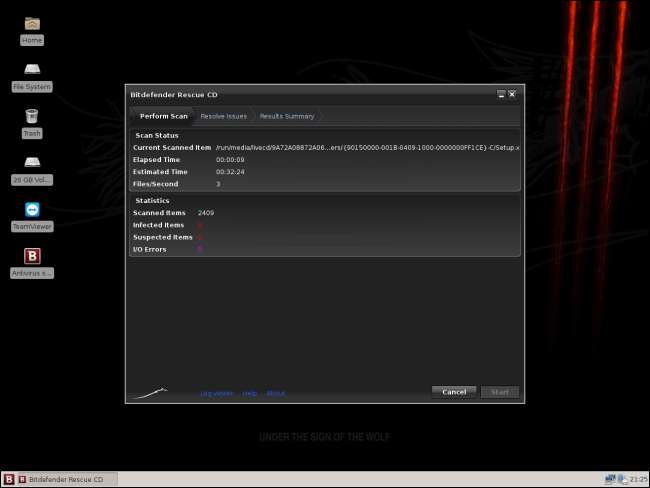
Сканирование с Linux Live CD
СВЯЗАННЫЕ С: 10 умных способов использовать Linux для исправления вашего ПК с Windows
Вы также можете сканировать свой ПК с Windows из Live CD или USB-накопитель Linux . Например, если у вас есть установочный диск Ubuntu Linux или USB-накопитель, вы можете перезагрузить компьютер со вставленным загрузочным носителем и загрузиться в Ubuntu. Щелкните ссылку «Попробовать Ubuntu», и вы получите полноценную среду рабочего стола Linux, которую можно использовать.
Отсюда вы можете установить антивирусное программное обеспечение, такое как ClamAV с открытым исходным кодом и его графический интерфейс ClamTk, или установить версия коммерческого антивируса для Linux нравиться АВГ фор Линукс или BitDefender для Unices . Затем вы можете просканировать свой диск Windows на наличие вредоносных программ и очистить его изнутри Linux. Этот вариант немного менее удобен и потребует некоторых знаний Linux или работы с Google, если вы не знакомы с использование Linux в качестве инструмента для устранения неполадок , поэтому большинство людей предпочтут вместо этого специальный загрузочный диск с антивирусом.
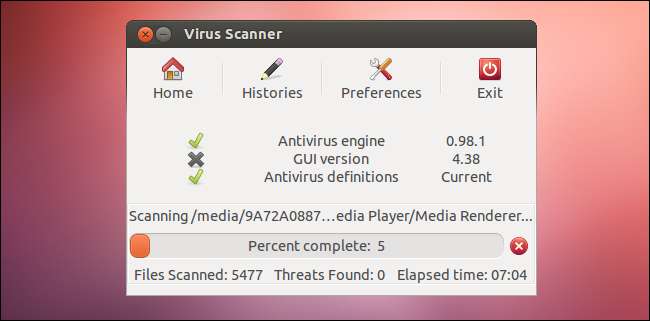
Извлеките жесткий диск и подключите его к другому ПК
СВЯЗАННЫЕ С: Как удалить вирусы и вредоносное ПО на вашем ПК с Windows
Если вы имеете дело с настольным ПК или другим компьютером, который позволяет легко удалить жесткий диск , вам не нужно оставлять его внутри компьютера. Откройте компьютер, извлеките диск и подключите его к другому компьютеру. После этого у вас будет доступ ко всем файлам на жестком диске, если, конечно, он не был зашифрован.
Какой бы ни была операционная система на вашем другом компьютере - Windows, Linux или даже Mac OS X - вы можете установить антивирусное программное обеспечение и использовать его для сканирования дополнительного диска на наличие вредоносных программ. Это вредоносное ПО можно найти и удалить из другой операционной системы, поэтому оно не будет работать и не сможет сопротивляться, когда вы его удалите.
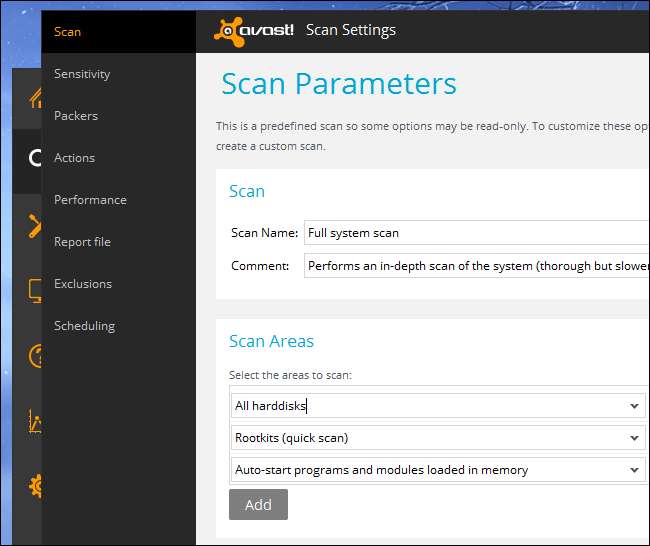
Все эти методы позволяют получить преимущество над вредоносными программами, запущенными на вашем компьютере. Вместо того, чтобы бороться с вредоносным ПО на собственных условиях, этот метод позволяет вам заморозить все, что происходит в вашей основной операционной системе, и тщательно очистить это извне.
Конечно, если ваш компьютер действительно заражен вредоносным ПО, невозможно быть полностью уверенным, что все вредоносное ПО исчезло. Именно по этой причине, часто бывает полезно переустановить Windows - или используйте Функции обновления или сброса в Windows 8 - после сильного заражения компьютера. Вы получите чистую систему без вредоносных программ, поэтому вы будете точно знать, что ваш компьютер безопасен. Вам также не придется тратить время на поиск и удаление вредоносных программ. Если у вас есть резервные копии важных файлов, этот процесс часто не займет много времени.







